Dans ce tutoriel, tu apprendras comment personnaliser les préférences dans Adobe InCopy CC pour rendre ton travail en tant que rédacteur plus efficace. L'interface du programme peut être personnalisée pour optimiser ton flux de travail personnel et effectuer des réglages importants pour l'édition de texte. Explorons ensemble les principales préférences et voyons comment elles peuvent t'aider à être plus productif.
Principales découvertes
- Active les guillemets typographiques dans les préférences d'entrée pour éviter les caractères peu esthétiques.
- Utilise la fonctionnalité de glisser-déposer pour une manipulation plus facile des éléments textuels.
- Sois attentif aux paramètres avancés d'entrée pour comprendre le formatage des textes.
- Active la vérification orthographique dynamique pour un travail textuel plus fluide.
- Utilise efficacement l'autocorrection pour corriger automatiquement tes erreurs d'orthographe les plus courantes.
Guide étape par étape
Pour accéder aux préférences dans Adobe InCopy CC, suis ces étapes :
1. Ouvrir les préférences
En premier lieu, tu dois ouvrir les préférences. Pour cela, va dans la barre de menu sur "Modifier" et recherche "Préférences". Sous ce menu, tu trouveras de nombreuses options de personnalisation.
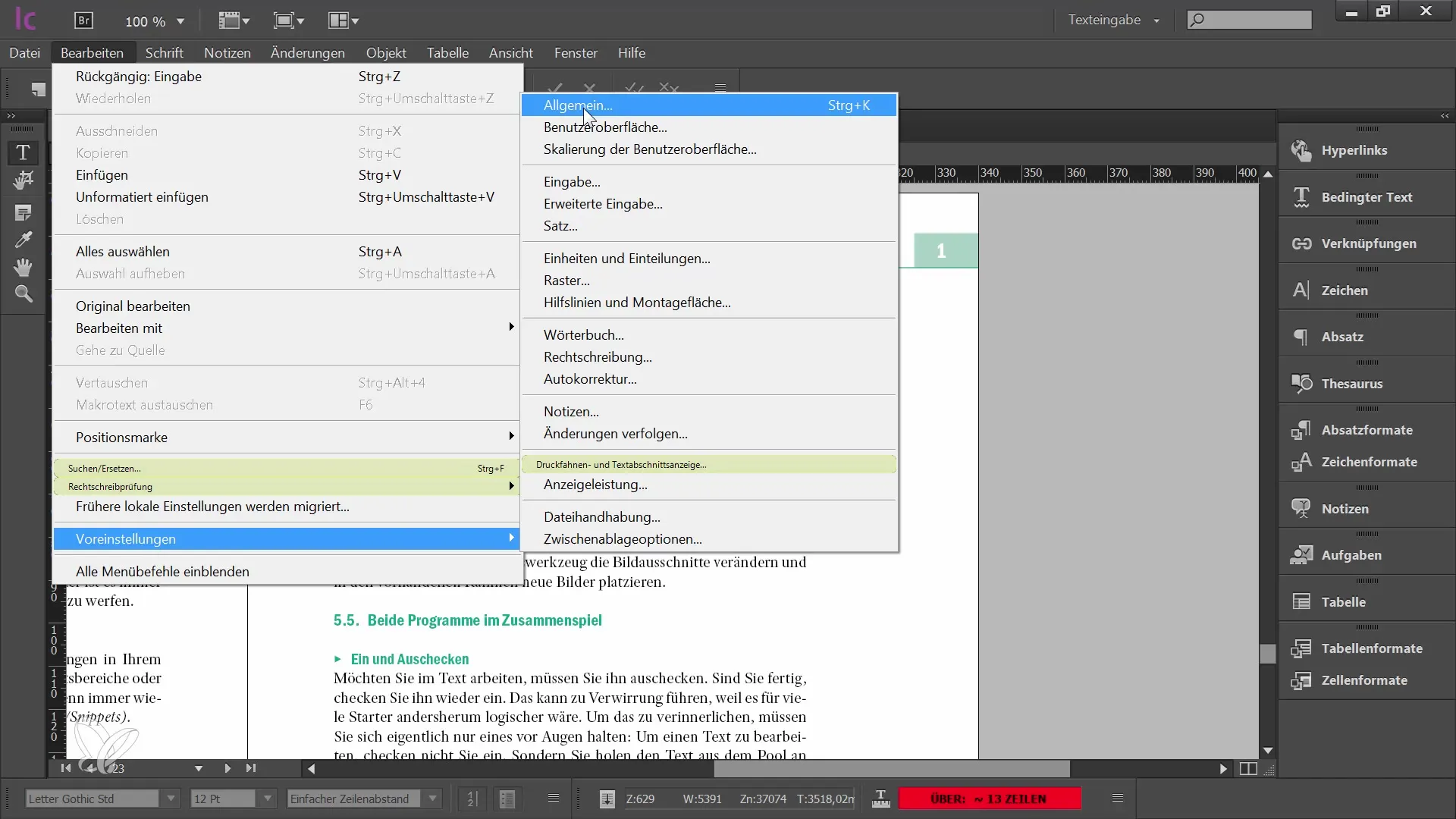
2. Activer les guillemets typographiques
Un des réglages les plus importants que tu devrais faire est l'activation des guillemets typographiques. Va dans les préférences d'entrée et assure-toi que la case correspondante est cochée. Si ce paramètre n'est pas activé, lorsque tu places des guillemets, tu obtiendras un caractère peu esthétique qui rendra tes textes non professionnels.
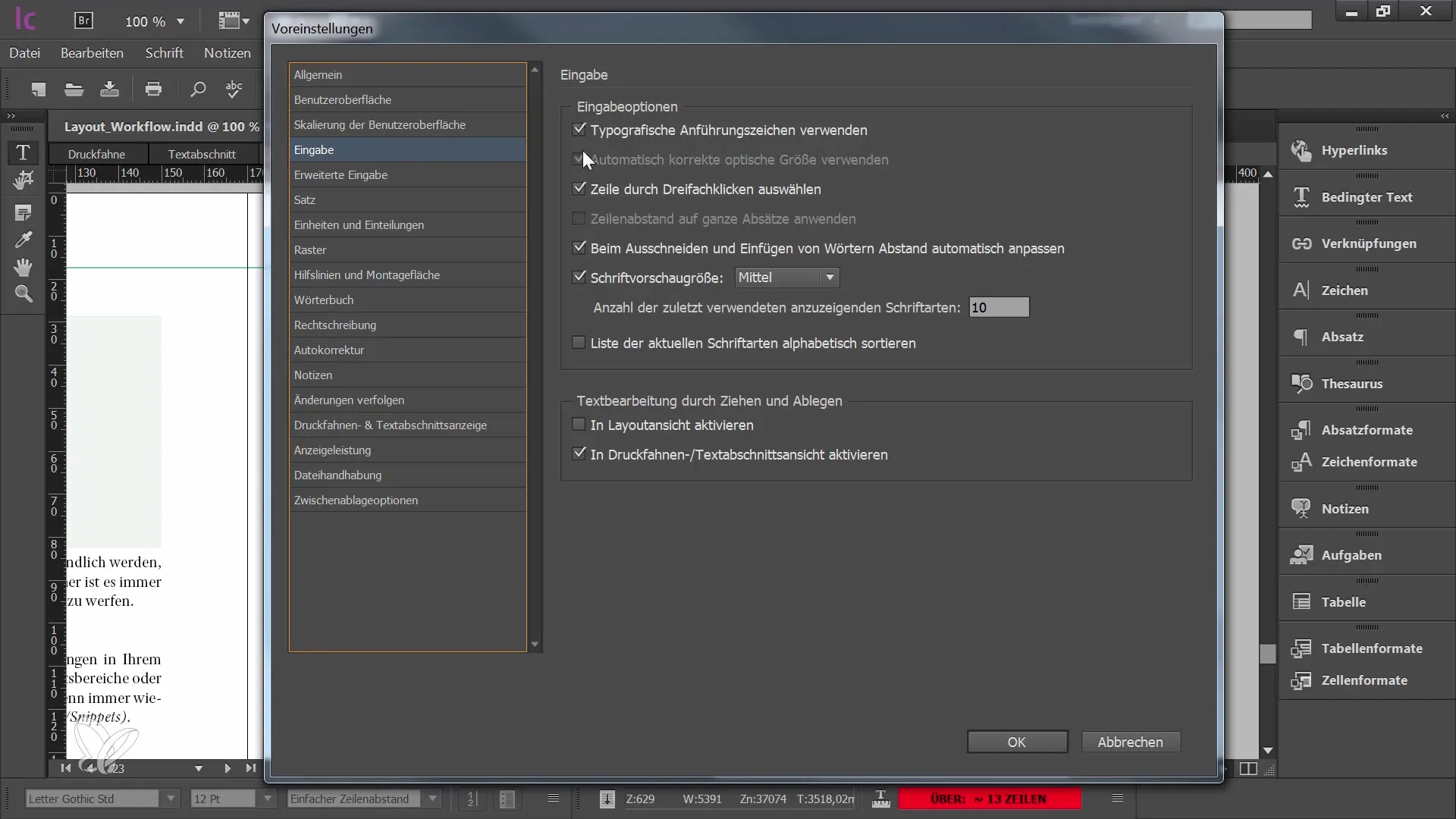
3. Activer la modification par glisser-déposer du texte
Une autre fonctionnalité utile est l'option de modification du texte par glisser et déposer. Tu peux activer cette fonctionnalité également dans la vue de la mise en page. Grâce à ce réglage, tu pourras facilement déplacer des éléments de texte, de manière similaire à d'autres programmes, ce qui te fera gagner beaucoup de temps et d'efforts.
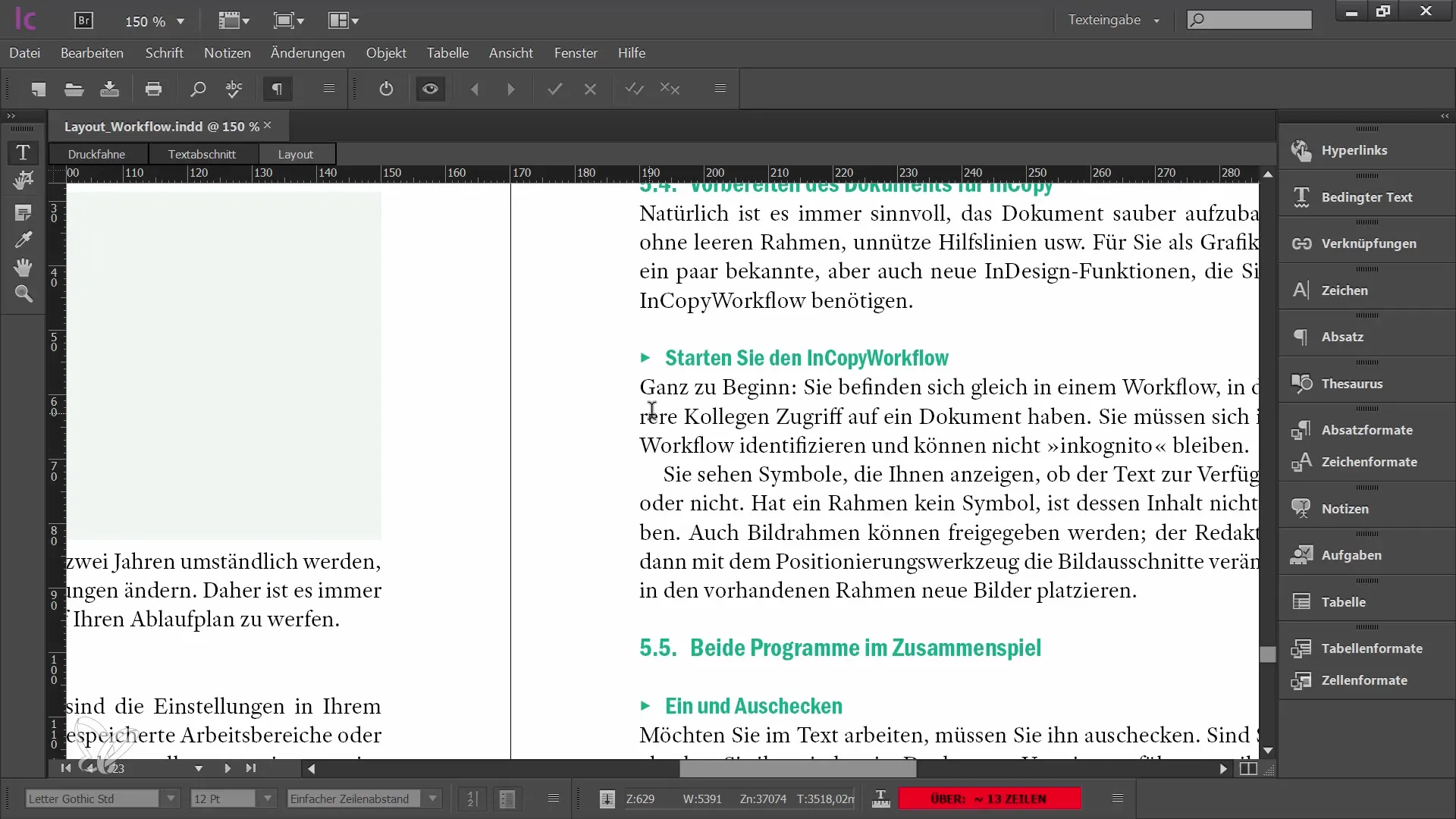
4. Vérifier les paramètres d'entrée avancés
Dans les paramètres d'entrée avancés, tu trouveras des réglages que peut-être le designer a définis pour le document. Tu ne pourras peut-être pas les modifier, mais il est judicieux de les examiner pour comprendre les formatages tels que les caractères en exposant ou en indice dans ton document.
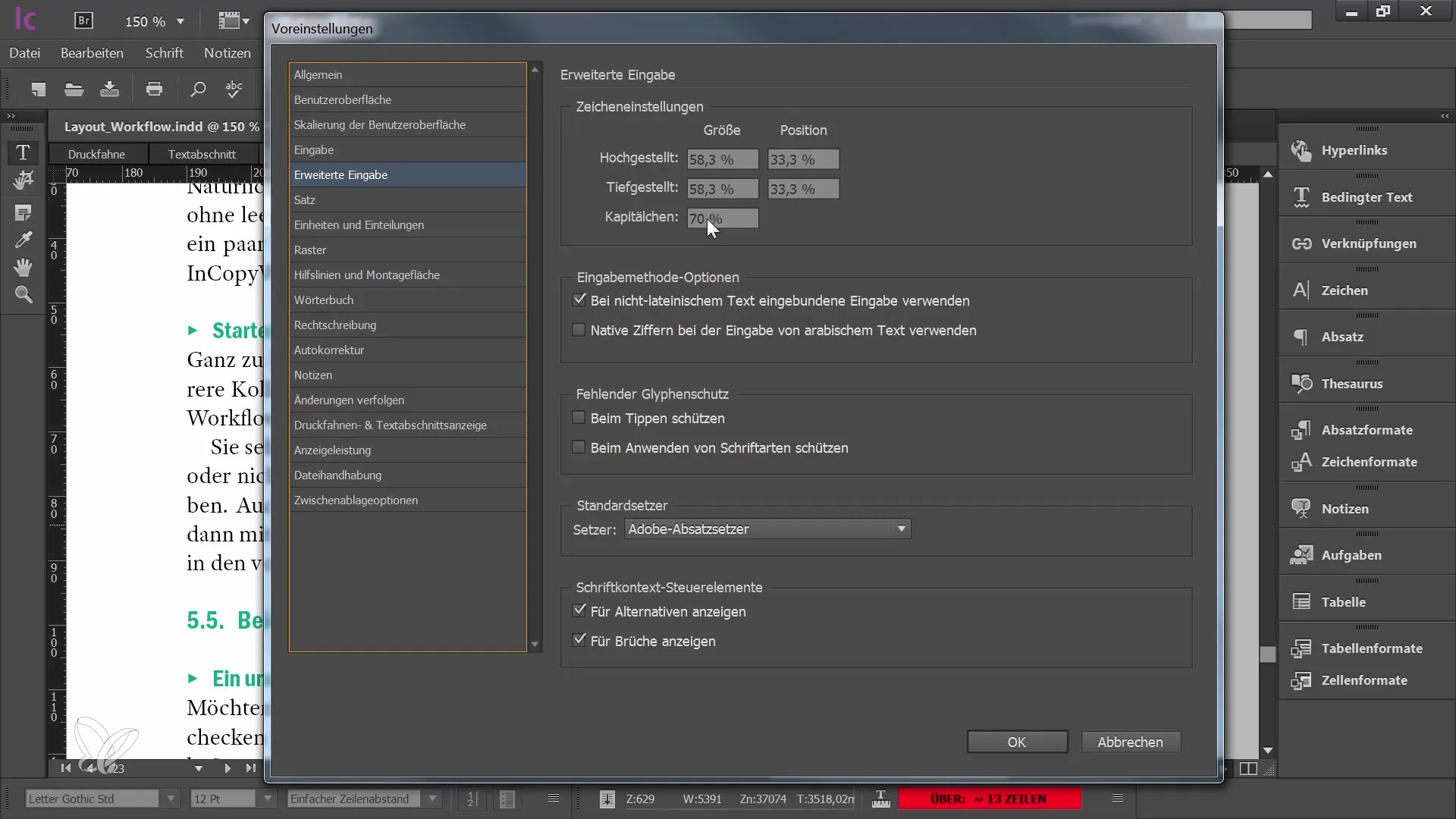
5. Utiliser les contrôles de contexte de police
Un nouvel outil utile disponible dans cette version est les contrôles de contexte de la police. Ils affichent des glyphes alternatifs directement pendant l'édition dans InCopy ou InDesign. Tu peux désactiver l'affichage de ces glyphes alternatifs s'ils te dérangent.
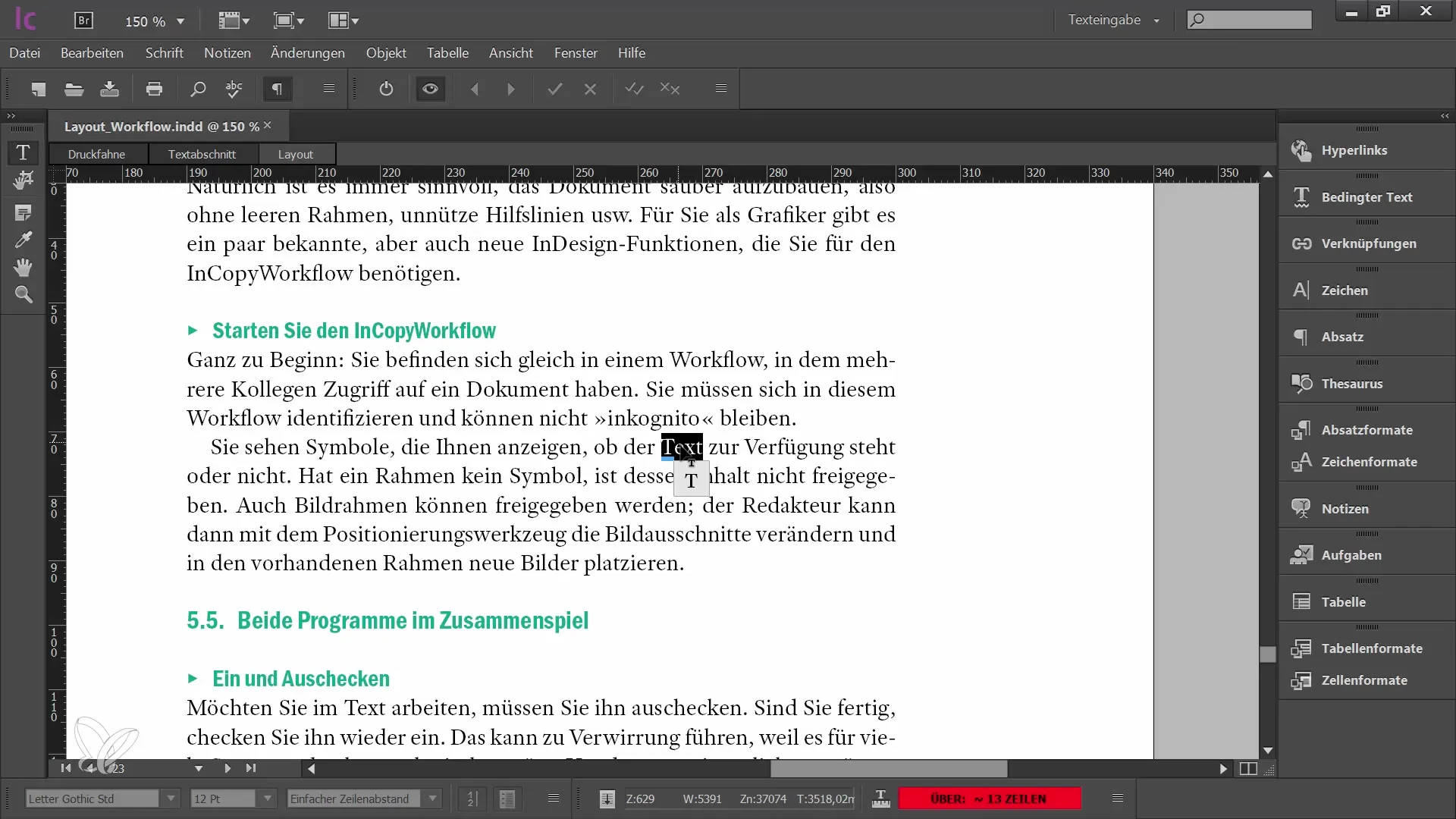
6. Personnaliser le dictionnaire et les guillemets
Dans le dictionnaire, tu peux définir les guillemets correspondant à chaque langue. Assure-toi que les paramètres répondent à tes besoins, notamment en ce qui concerne l'utilisation correcte des guillemets allemands. En activant les guillemets typographiques, les caractères corrects seront automatiquement insérés pendant la saisie.
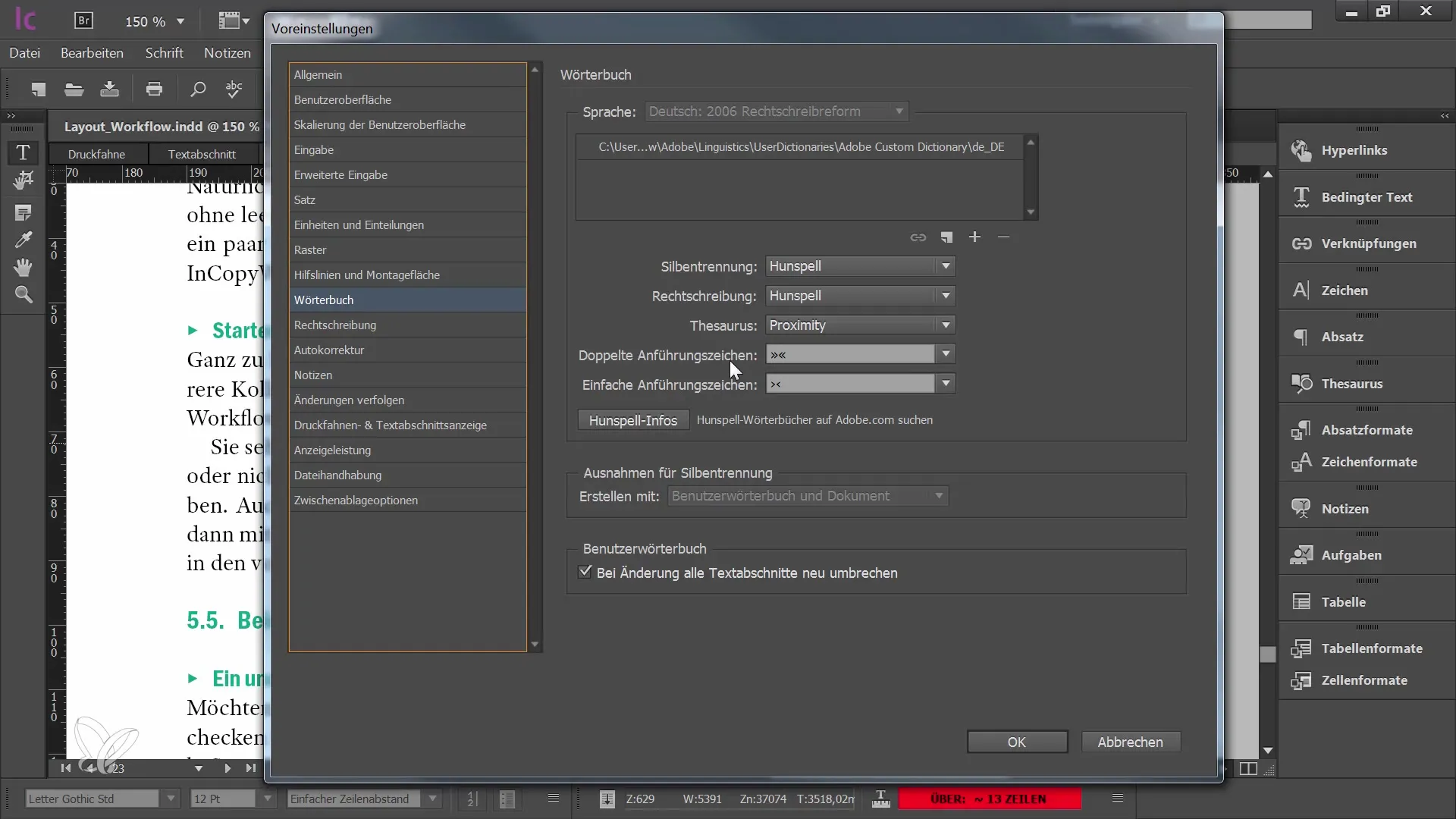
7. Activer la vérification orthographique dynamique
La vérification orthographique dynamique peut également être activée, ce qui te facilitera grandement la vie lors de l'écriture. Assure-toi que la bonne langue est sélectionnée dans le dictionnaire, sinon des mots pourraient ne pas être correctement reconnus et apparaître soulignés.

8. Configurer l'autocorrection
Une des façons les plus simples d'optimiser ton flux de travail est d'utiliser l'autocorrection. Tu peux définir des erreurs d'orthographe courantes qui seront automatiquement corrigées lors de la frappe. Par exemple, si tu écris "MFG", il sera complété automatiquement par "mit freundlichen Grüßen" (cordialement).
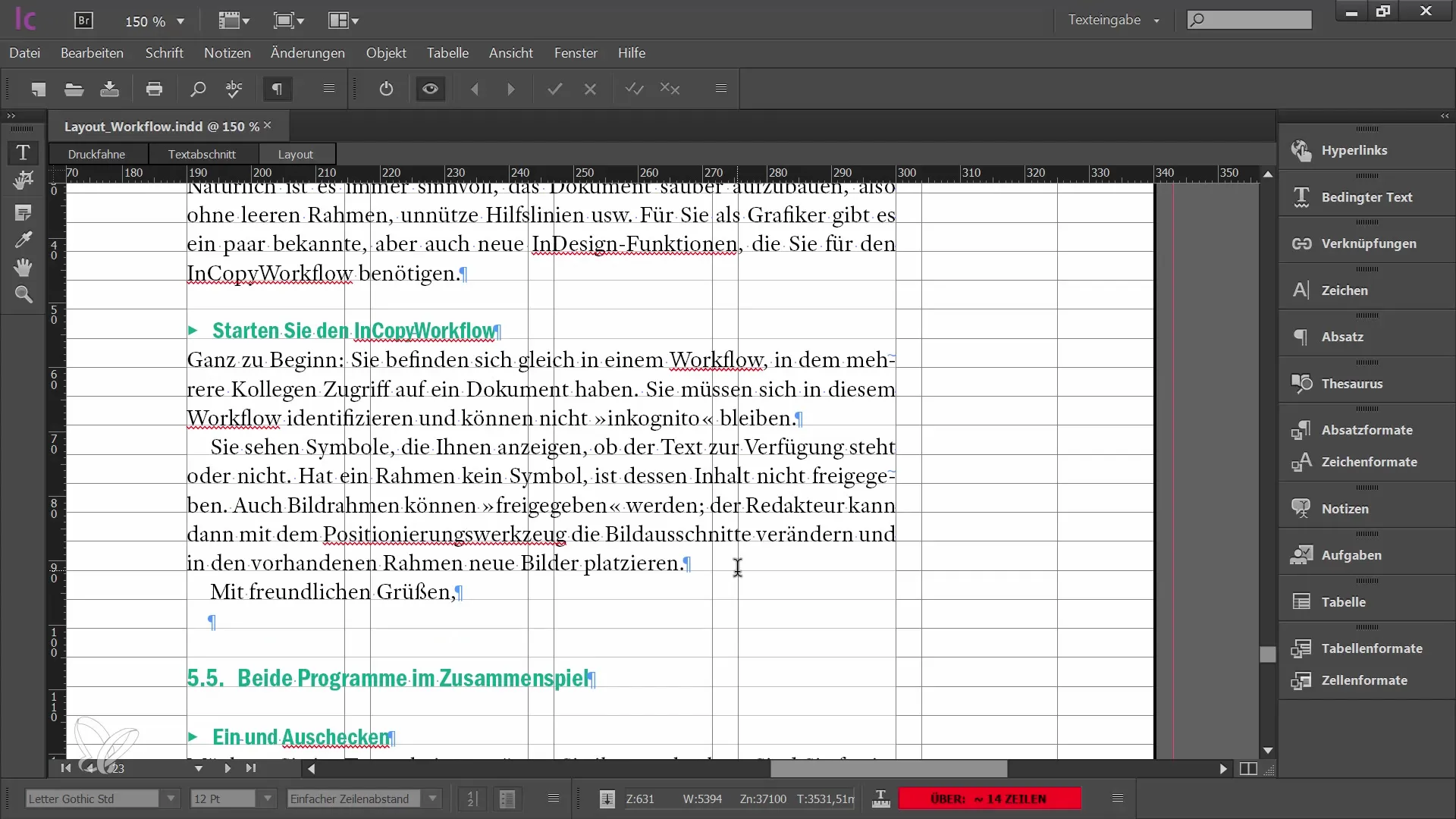
9. Personnaliser les notes et les options d'impression
Dans les notes, vous pouvez définir les couleurs et les conditions d'affichage. Ces ajustements vous aident à garder une vue d'ensemble lorsque vous travaillez avec plusieurs commentaires et annotations. Vous avez également la possibilité d'effectuer des réglages spécifiques lors de l'affichage des paragraphes et de l'impression des documents.
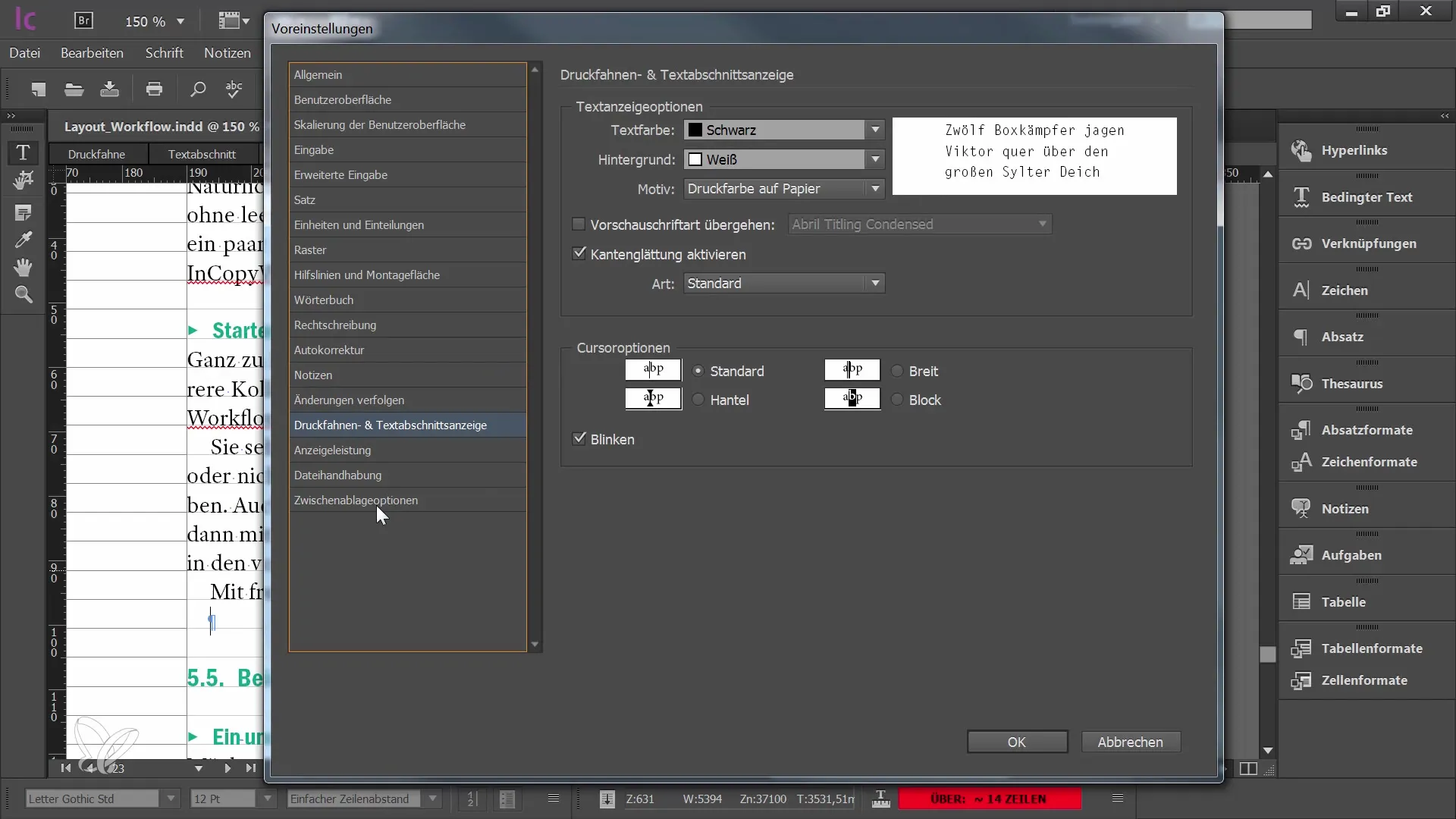
10. Suivre les modifications
Pour une meilleure gestion des documents, vous pouvez également définir comment les modifications doivent être suivies. Cette fonctionnalité vous permet de voir avec précision toutes les modifications apportées au document et de les suivre, ce qui est particulièrement utile lorsque vous travaillez avec plusieurs utilisateurs.
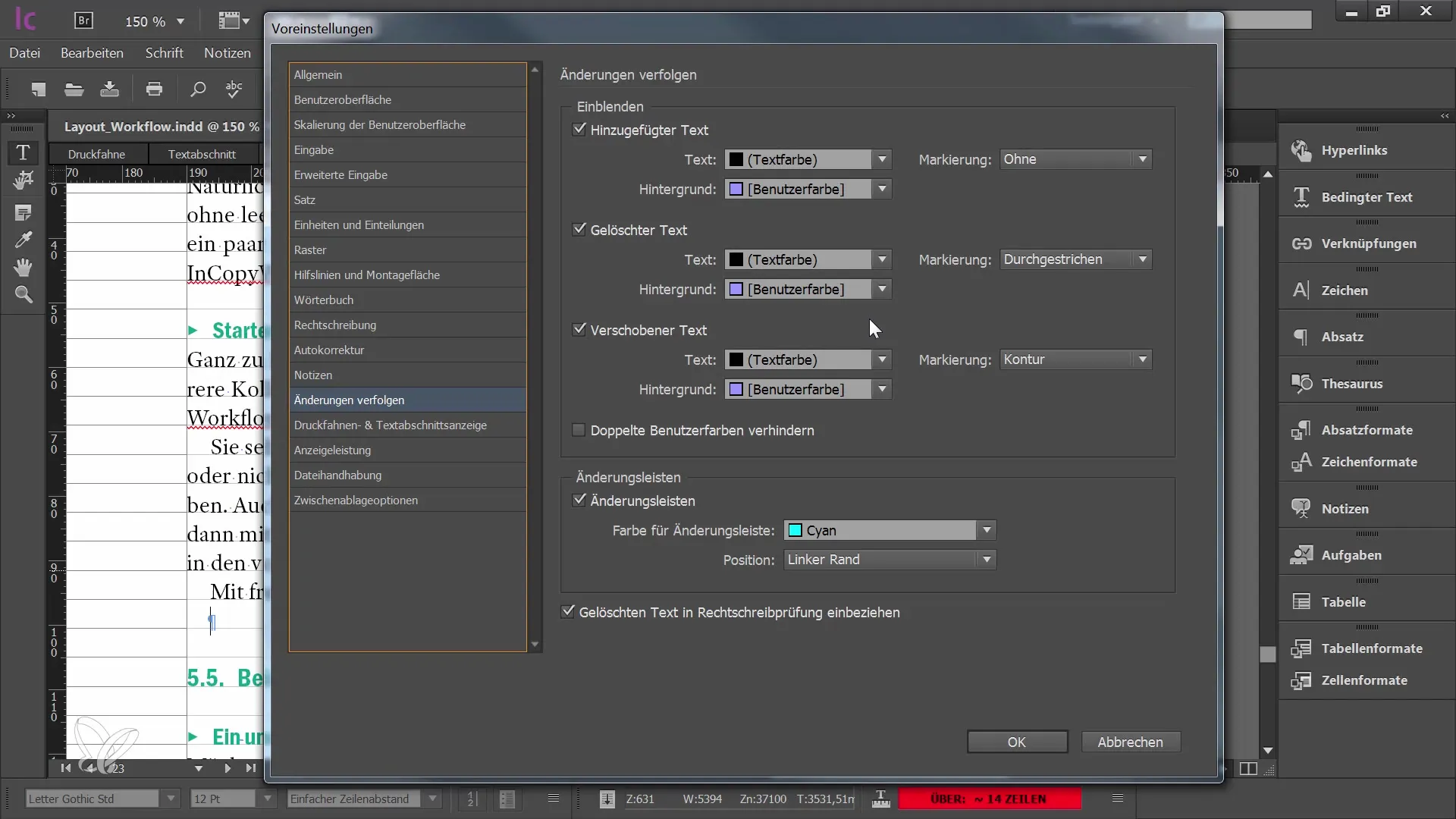
Résumé
Dans ce tutoriel, vous avez appris comment optimiser votre travail de rédacteur avec des ajustements simples dans les préférences d'Adobe InCopy CC. La bonne configuration garantit non seulement des textes plus clairs, mais aussi un flux de travail plus fluide et une expérience utilisateur améliorée.


